「icoro One Word」は一言を表示するWordPressのプラグインです。icoroに一言を表示したくて作ったのですが、せっかくなので、プラグインにして公開することにしました。もし使えたら使ってください。
インストール
- ダウンロードしたzipファイルを解凍します。
- 必要に応じてデフォルトメッセージを変更します。(変更方法は後述)
- プラグインファイルをpluginsフォルダに転送します。
- プラグインの管理画面でicoro One Word を有効化します。
アップデート
旧バージョンからアップデートする場合は、単純にプラグインファイルを置き換えるだけでOKです。
使い方
メッセージ表示場所の設定
テーマのメッセージを表示したい場所に <?php icoroOneWord(); ?> と記述してください。もっというと、
[code lang=”php”]<?php if( function_exists(‘icoroOneWord’) ) {
icoroOneWord();
} ?>[/code]
としておくと、何らかの理由で icoroOneWord 関数がみつからなくなって、そのせいでエラーが生じ、画面がとても真っ白です…ということがなくなるので安心です。
一言の設定
一言の設定はダッシュボードにある「今日の一言」で行います。
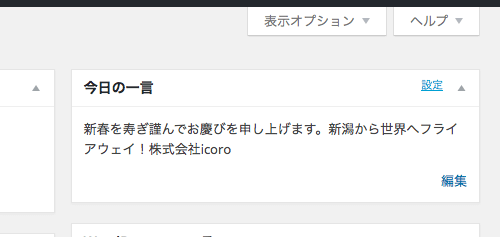
ウィジェットのタイトルバーにマウスオーバーすると現れる「設定」をクリックすると、編集画面になります。ウィジェット右下に表示される「編集」をクリックしても同じです。
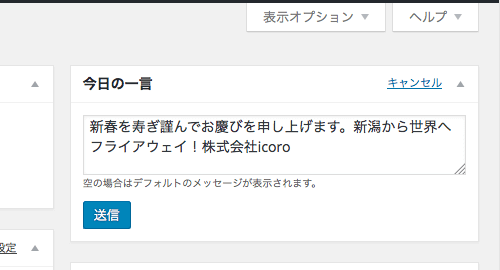
ここに表示したいメッセージを入力して「実行」をクリックすれば完了です。テキストエリアが空の場合はデフォルトのメッセージが表示されます。改行は自動的にbrタグに変換されます。aタグも普通に使えます。
デフォルトメッセージの変更
デフォルトのメッセージは「I love icoro!」と出るようになっています。このメッセージはファイルの48行目、icoroOneWord_get_options 関数の中にある
[code lang=”php”]$options[‘text’] = ‘I love <a href="http://www.icoro.com/">icoro</a>!’; //デフォルトのメッセージの設定
[/code]
を
[code lang=”php”]$options[‘text’] = ‘表示したいメッセージ’; //デフォルトのメッセージの設定[/code]
と書き換えることで変えることが出来ます。
ダウンロード
- icoro one word Ver. 1.2.1
- 2015-12-31 WordPress4.4でなぜかウィジェットのメニューバーに「設定」リンクが表示されなくなったので、本文のほうに「設定」リンクを表示するようにしました。
- 2016-01-07 WordPress4.4.1で修正されたみたいです。「編集」リンク邪魔だなーという方はVer.1.1をご利用ください。